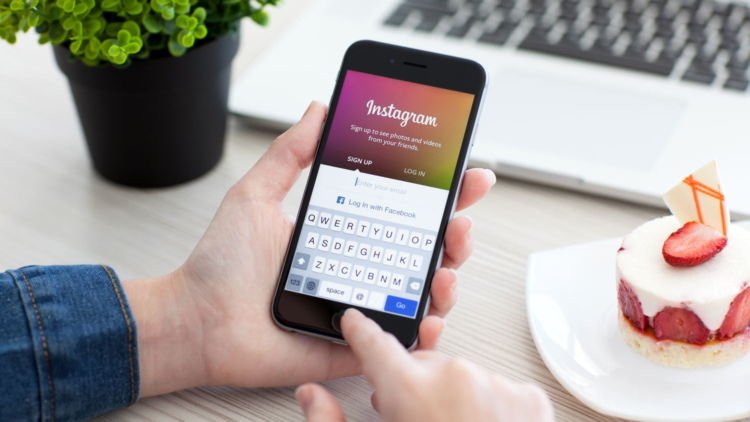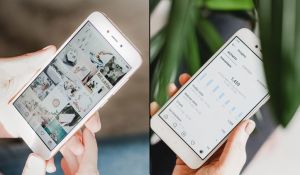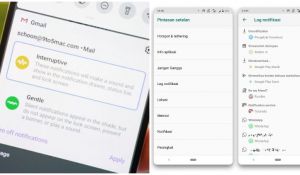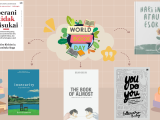Kalau ditelusuri, rasanya hampir jarang anak muda zaman sekarang yang nggak punya akun Instagram. Medsos yang satu ini tergolong yang masih populer dan banyak digunakan baik untuk membangun jaringan, memposting foto atau video menarik, berjualan, maupun untuk panjat sosial. Belum lagi setelah adanya fitur insta story yang memungkinkan para penggunanya untuk mengunggah aktivitas di tiap menit. Lagi makan, bikin story. Pergi sebentar, story. Mau tidur, story. Lama-lama seluruh aktivitasmu bisa diketahui orang hanya dengan melihat story di Instagram.
Sayang, banyak orang yang nggak memperhatikan faktor privasi dan kenyamanan karena kurangnya kontrol kendali dari pemilik akun. Hal ini tentu bakal mengundang netizen resek yang suka komen-komen ngeselin. Untungnya, Instagram punya pengaturan yang bisa mengontrol privasi dan kenyamanan dari gangguan netizen resek. Ini dia!
ADVERTISEMENTS
1. Atur akunmu jadi mode privat atau kalau kata orang-orang sih digembok, biar nggak semua orang bisa lihat timeline-mu
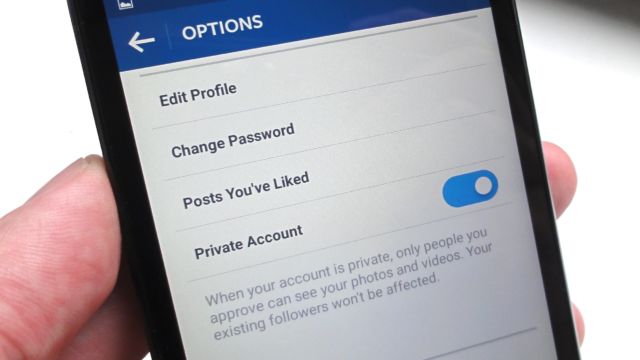
menggembok akun via www.pcworld.com
Pengaturan yang satu ini sudah banyak dipraktikkan oleh pengguna IG. Salah satu alasannya adalah untuk menyembunyikan IG timeline dari mereka yang bukan followers-mu. Bukannya sok ngartis, tapi nggak mau juga kan konten IG-mu dilihat-lihat sama orang yang nggak ingin kamu tunjukkan ke mereka. Kalau sudah menggembok akun IG, maka hanya orang-orang yang kamu izinkan sajalah yang bisa mengakses isi IG-mu.
Klik profil > klik titik tiga vertikal di pojok kanan atas > cari private account > geser ke kanan untuk mengaktifkan.
ADVERTISEMENTS
2. Matikan kolom komentar biar IG timeline-mu bersih dan bebas dari spam iklan atau pun hujatan
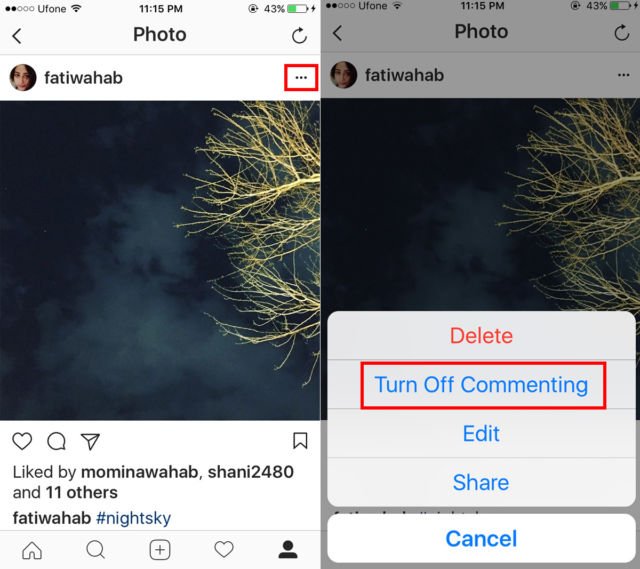
timeline-mu bakal bersih dari komentar via www.addictivetips.com
Banyak kasus sindir-menyindir, saling menghujat, orang komentar atau spam iklan yang bertengger di bawah konten foto atau video yang kamu bagikan di IG. Nah, kalau kamu tak ingin hal-hal menyebalkan itu terjadi di IG-mu, kamu bisa pakai pengaturan untuk mematikan kolom komentar. Cara ini akan efektif terutama kalau kamu mengunggah konten yang dirasa menimbulkan kontroversi.
Caranya: Klik titik tiga vertikal di pojok kanan atas foto yang akan ditutup kolom komentarnya > klik turn off commenting
ADVERTISEMENTS
3. Kalau ada pengguna IG yang ingin kamu hindari atau bikin kamu nggak nyaman, blokir aja!
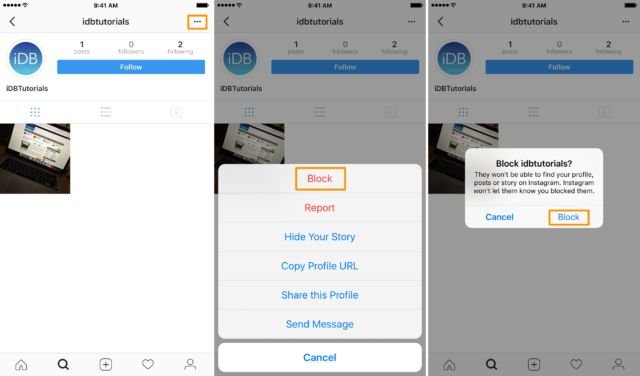
blokir aja! via www.idownloadblog.com
Layaknya pengaturan media sosial kebanyakan, IG juga punya fitur untuk memblokir pengguna lainnya. Artinya, orang yang kamu blokir ini nggak akan bisa menemukan akun IG-mu di halaman pencarian, selain itu unggahanmu juga nggak akan bisa dilihat olehnya.
Caranya: Buka akun yang akan di-block > klik titik tiga vertikal di pojok kanan atas > klik block
Untuk melihat akun siapa saja yang kamu block, begini caranya:
Klik profil > klik titik tiga vertikal di pojok kanan > blocked account
ADVERTISEMENTS
4. Kamu juga bisa hanya menyembunyikan story dari pengguna yang kamu kehendaki
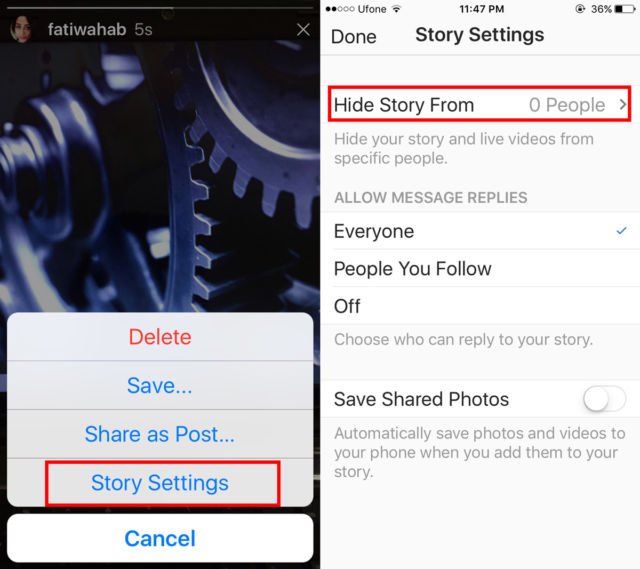
sembunyikan storydari orang-orang resek via www.addictivetips.com
Kalau kamu ingin melindungi konten IG story dari orang-orang yang menurutmu ‘nggak santai’ tanpa harus memblokirnya, kamu bisa kok menyembunyikan story-mu dari mereka.
Caranya: Klik profil > klik titik tiga vertikal di pojok kanan atas > story controls > klik hide story from > Lalu cari dan centang akun yang kamu hide
ADVERTISEMENTS
5. Bisa juga kamu matikan fitur balas story biar bebas dari komentar orang-orang resek dan sok tahu
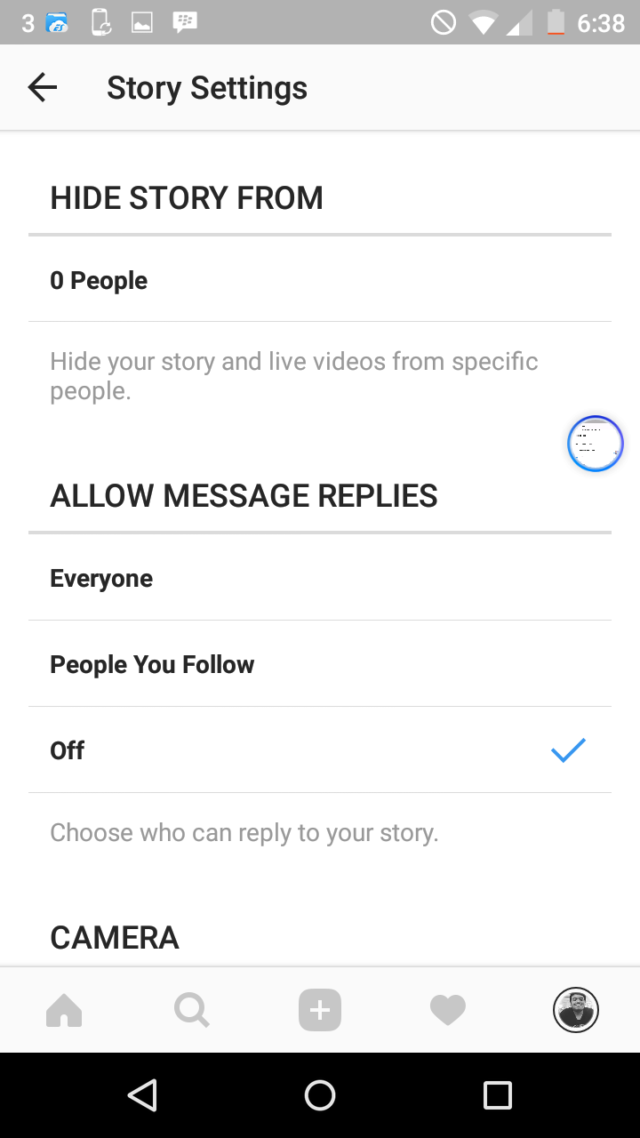
matikan fitur balas story via www.bewoksatukosong.com
Seperti halnya mematikan kolom komentar pada konten-konten yang kamu unggah, kamu pun bisa mematikan kolom balas pada story yang diunggah.
Caranya: Klik profil > klik titik tiga vertikal di pojok kanan atas > story controls > lihat opsi allow messages replies > Klik off
Kamu pun bisa mengatur untuk mengizinkan atau nggak story-mu di-forward ke DM akun orang lain.
Caranya: Klik profil > klik titik tiga vertikal di pojok kanan atas > story controls > lihat opsi sharing > geser kiri pada opsi allow sharing
ADVERTISEMENTS
6. Kamu bisa membagikan timeline atau story IG-mu hanya pada orang-orang tertentu saja dengan mengaktifkan ‘close friends’
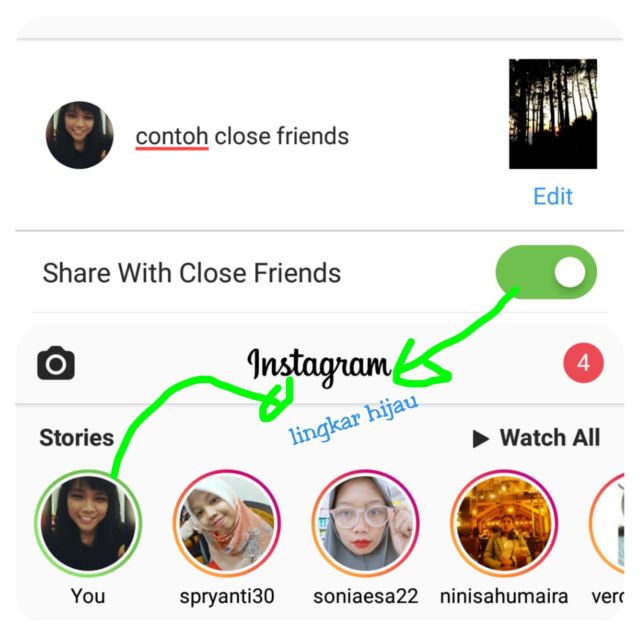
Teman dekat di IG juga ada! via yesiaftania.blogspot.com
Close friends atau teman dekat adalah orang-orang terpilih yang akan bisa melihat konten yang diunggah. Nah, kalau kamu pernah liat IG story ataupun timeline ada centang atau lingkaran hijau artinya dia unggah khusus untuk close friends viewers dan kamu masuk ke dalam salah satu daftarnya. Biasanya, pengaturan ini dipakai kalau kamu hanya akan menunjukkan konten pada beberapa orang saja, misal 1-10 orang.
Caranya: Ketika akan mengunggah timeline, geser kanan opsi share with close friends. Atau ketika akan mengunggah story, klik close friends di bagian bawah bertanda bintang hijau, lalu pilih akun yang dikehendaki.
7. Untuk menyimpan foto atau video sementara, kamu bisa menggunakan pengaturan archive
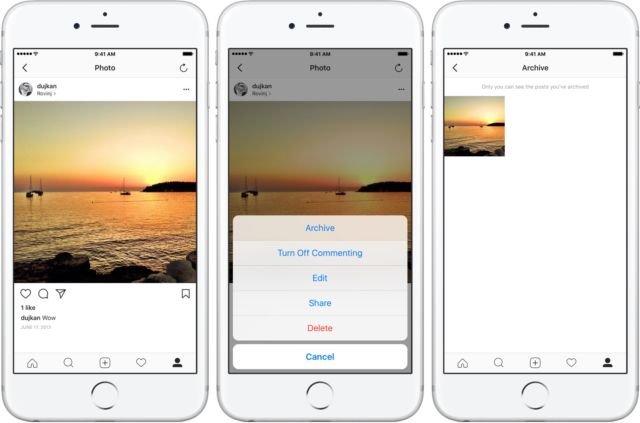
arsip foto-foto yang agak kontroversial via www.idownloadblog.com
Suatu saat ada temanmu yang nanya, “Nis, bukannya kamu punya foto yang lagi bareng sama mantanmu ya? Kemarin nggak ada tuh, sekarang kok udah ada lagi?”. Kalau udah begini, ketahuan deh kalau temanmu itu stalking IG-mu. Di sinilah gunanya archive, yakni untuk menyimpan foto atau video di arsip sementara, dan bisa dimunculkan lagi semaumu.
Caranya : klik titik tiga vertikal di foto atau video yang akan disimpan atau dihilangkan sementara dari timeline > klik archive
Kalau mau mengembalikannya lagi, caranya klik profil > klik icon mirip jam dengan panah memutar kedua di kanan atas > klik foto yang akan dikembalikan ke profil > klik titik tiga vertikal > klik show on profil. Gampang, kan?
8. Nge-mute IG story orang yang dirasa ganggu atau suka nyampah? Bisa banget!
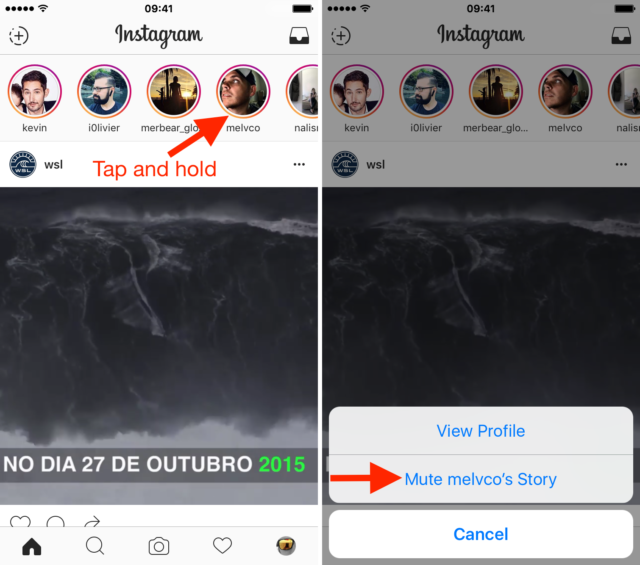
Nggak bakal muncul lagi deh! via www.idownloadblog.com
Pengaturan ini berguna kalau kamu nggak ingin melihat IG story seseorang yang dirasa ganggu, nyampah, atau ngeselin, atau kamu nggak kenal orangnya tapi IG story-nya selalu muncul, langsung mute aja IG story-nya.
Caranya: tahan lama di IG story yang bersangkutan sampai muncul “mute si xxxx”. Selanjutnya IG story si doi nggak akan muncul lagi di line story-mu. Tapi kamu masih bisa lihat story-nya dengan membuka profilnya. Hahaha.
9. Biar nggak sembarangan konten bisa masuk di profilmu, atur unggahan yang akan ditandai ke akunmu
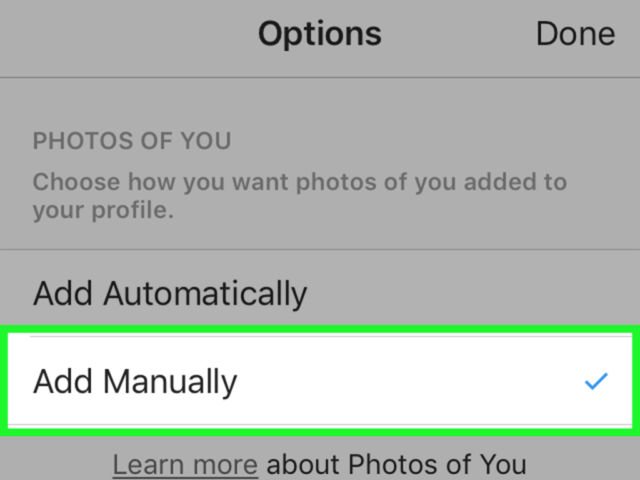
manual aja via www.wikihow.com
Tahu nggak sih? Pengaturan default IG akan mengizinan ketika seseorang menandaimu dalam foto atau video, maka secara otomatis akan terunggah ke profilmu. Tapi tenang, kamu bisa mengubah pengaturan itu agar kamu bisa memutuskan apakah seseorang bisa menandai foto atau videonya ke kamu atau nggak.
Caranya: Klik profil > klik titik tiga vertikal di kanan atas > klik photos of you > geser kiri pada opsi add automatically atau pilih add manually
Atau kamu juga bisa menyembunyikan foto-foto tertentu yang ditandai ke kamu dengan memilih opsi “hide photos” lalu centangi foto-foto yang dimaksud.
Setiap orang punya pertimbangan masing-masing untuk menjaga privasinya di medsos. Pastikan ini jadi keputusanmu pribadi dan sesuaikan dengan kebutuhan dan kenyamananmu. Semoga bermanfaat, ya!